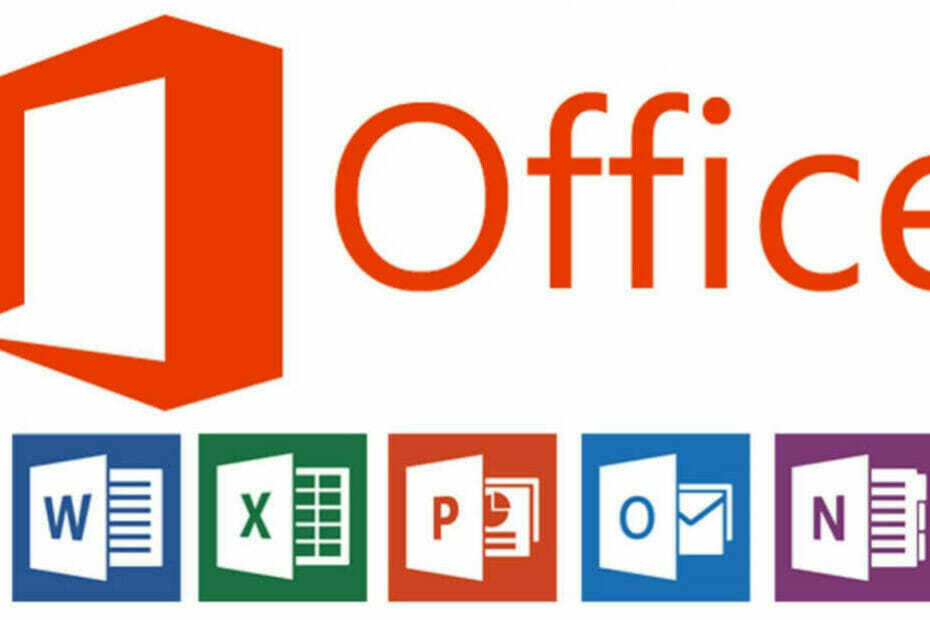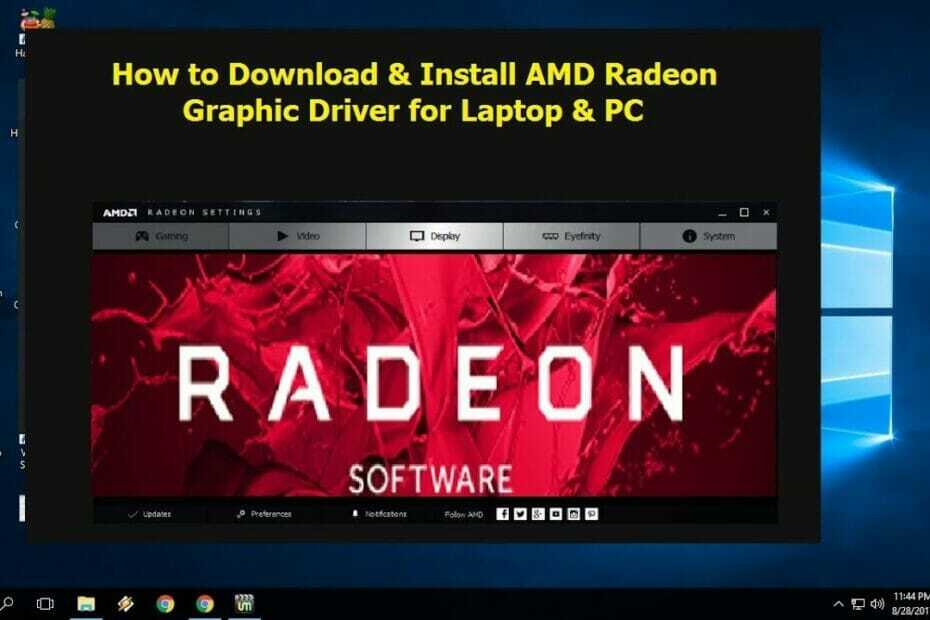- Cuando la carpeta Descargas no responsee, eso generalmente indica un problem con el Explorador de archivos.
- Debe abordar este problema rápidamente porque es posible que tampoco pueda acceder a ninguno de sus archivos y carpetas.
- Este problema puede ser causado por la corrupción de archivos o simplemente por poca memoria debido a que muchas aplicaciones se abren al mismo tiempo.

El directorio Descargas almacena los archivos que bajas con los navegadores. Sin embargo, una carpeta de descargas que no answere puede tardar años en abrirse. De hecho, algunos usuarios han declarado que no pueden abrir Descargas en absoluto.
Cuando esa carpeta no answere, el Explorador de archivos puede dejar de funcionar también. Esto puede ser extremadamente frustrante ya que no podrá acceder a sus archivos.
¿Qué hacer si no puedo abrir la carpeta Descargas?
Este problem puede aparecer en todos los systemas operativos, e incluso los usuarios de Windows 11 informaron que la carpeta de descarga no response.

Si tiene dos carpetas de descarga en Windows, es posible que carezca de ciertos privilegios, por lo que no podrá acceder a esta carpeta.
Una forma de solucionar esto es cambiar la ubicación de descarga en su PC, volver a descargar el archivo y verificar si el problem desapareció.
En caso de que el problema persista, siempre puede intentar usar las soluciones mencionadas en esta guía.
¿Por qué la carpeta Descargas nincs válasz?
El problema principal con la carpeta de descargas puede ser el hecho de que acumuló demasiado contenido y es difícil para el sistema procesorlo.
Por lo tanto, si el Explorador de archivos funciona bien y solo la carpeta Descargas se abre lentamente o no answere, tómese el tiempo y elimine los archivos más grandes allí cuando se abra.
En la situación en la que el explorador de archivos es lento y no answere, también puede leer nuestro artículo sobre cómo solucionar los problems del Explorador de archivos en Windows 10/11 y obtener aún más soluciones.
Sin embargo, hay muchas causas para este problem, desde la corrupción de archivos hasta problem en las claves del Registro y algunos otros intermedios.
Por lo tanto, siga leyendo para descubrir cómo puede reparar una carpeta de descargas que no answere y que tarda un tiempo en abrirse o no se abre en absoluto.
¿Qué puedo hacer si mi carpeta de descargas no responsee?
1. Eject escaneos DISM és SFC
- Haga clic en el boton Inicio, escriba cmd y selectione Ejecutar como administrador de los resultados.

- Ingrese el siguiente comando y presione Entrar para ejecutarlo:
DISM.exe /Online /Cleanup-image /Restorehealth
- Una vez que finalice el escaneo, pegue el siguiente comando en el rendszer szimbóluma y presione Belép:
sfc /scannow
- Reinicie Windows después del escaneo.
Si no puede abrir la carpeta Descargas, es posible que haya archivos del sistema dañados. El Comprobador de archivos del sistema corrige los archivos del sistema dañados.
Si el SFC se detiene inesperadamente, lea nuestra guía sobre qué hacer si falla el comando scannow y solucione el problem de manera efectiva.
También puede utilizar herramientas especiales para realizar un análisis de integridad completo de los archivos de su sistema. Fortect escanea su computadora, encuentra archivos corruptos o dañados y los restaura.
⇒Obtener Fortect
2. Használja a Microsoft Store alkalmazási problémáinak megoldását
- Haga clic en el boton Inicio y selectione Configuración.

- Elija Actualización y seguridad.

- Selectione Szociális problémák desde la izquierda, luego haga clic en Szolucionadores de problemas adicionales desde el panel derecho.

- Desplácese hacia abajo hasta que encuentre Alkalmazások a Windows Store-ban, haga clic en él para expandirlo, luego presione el botón Ejecutar el solucionador de problems.

- Continúe con el solucionador de problemas para reparar el Explorador de Archivos y la carpeta Descargas.
El problema de la carpeta Descargas está conectado directamente con el Explorador de Archivos, por lo que ejecutar el solucionador de problemas de Alkalmazások a Windows Store-ban puede solucionar la aplicación e indirectamente la carpeta antes mencionada.
3. Optimice la carpeta Descargas para elementos generales
- Presione la tecla ablakok + E para abrir el Explorador de Archivos.

- Haga kattintson a derecho en su directorio de Descargas y selectione Propiedades.

- Selectione la pestaña Testreszabás y selectione Elementos generales en el menú desplegable.

- Luego haga clic en la casilla Aplicar tambiénesta plantilla a todas las subcarpetas, selectione la option Aplicar y haga clic hu Aceptar para cerrar la ventana.

Una carpeta de descargas que no answere a menudo se debe a la detección automática de tipos de carpetas que optimiza automáticamente los directorios para tipos de archivos específicos.
A Folder Discovery kiváló a videók, képek és zene szőnyegei számára, amelyek különleges archívumot tartalmaznak. Sin embargo, no funciona tan bien para el directorio de descargas que incluye más archivos változók.
Por lo tanto, Folder Discovery puede ser más un error que ralentiza muchablemente el tiempo de carga de la carpeta Descargas. El Explorador de archivos no incluye una option para detección de carpetas.
Por lo tanto, optimizar las descargas para elementos generales como en nuestra solución anterior podría arreglar esa carpeta.
4. Válassza ki a legtöbb ikont
- Presione la tecla ablakok + E para iniciar el Explorador de archivos.

- Puede configurar el Explorador para que muestre iconos solo haciendo clic en su pestaña Archivo y seleccionando Cambiar carpeta y opciones de búsqueda.

- Haga clic en la pestaña Ver y selectione la opción Leginkább siempre ikonok, miniatűr nunca.

- Presione el boton Aplicar y luego haga clic hu Aceptar para cerrar la ventana.

Después de completar estos pasos, el problem de la carpeta de descarga que no answere en Windows 10 debe solverse.
5. Deshabilitar el descubrimiento automático de tipos de carpetas
5.1 Deshabilitar la detección automatica de tipos de carpetas mediante el Editor del registro
- Presione la tecla ablakok + R para iniciar una ventana Ejecutar, escriba regedit y presione Belép o haga clic hu Aceptar.

- Navegue a la siguiente clave del Registro:
HKEY_CURRENT_USERSOFTWARECOsztályokHelyi beállítások SzoftverMicrosoft WindowsShell
- Ahora, távolítsa el a las szubklávokat Táskák y TáskákMRU hu Héj.

- A continuación, haga clic con el botón derecho en Héj y selectione Nuevo, luego Clave para volver a crear la subclave Táskák.

- Haga clic con el botón derecho en las Bolsas recién creadas y selectione Nuevo y Clave para crear una nueva subclave AllFolders.
- Y en AllFolders, cree una nueva clave y asígnele el nombre Héj.

- Si ha seguido los pasos correctamente, debería tener la siguiente ruta:
HKEY_CURRENT_USERSOFTWARECOsztályokHelyi beállítások SzoftverMicrosoftWindowsShellBagsAll FoldersShell - Haga clic con el botón derecho en el panel derecho, Selectione Nuevo y Valor de cadena y asígnele el nombre Mappatípus.

- Haga doble clic hu Mappatípus y establezca su valor en Nem meghatározott, luego haga clic hu Aceptar.

- Por último, reinicie su PC para que los cambios surtan efecto y vea si la carpeta Descargas está funcionando ahora.
Esta solución es un poco complicada para usuarios inexpertos y puede requerir toda su atención, ya que un enfoque incorrecto para modificar el Registro puede generar algunos problemas graves. De debería arreglar la carpeta de descarga que no response al problem de Windows 10.
Sin embargo, a continuación también encontrará una solución que utiliza una herramienta dedicada que hará este mismo trabajo mucho más fácil, así que siga leyendo.
- Hol található a Windows 10/11 alapértelmezett letöltési mappája
- A Win letölthető fájlok törlése a Windows 10 rendszerben [Teljes útmutató]
- ExitLag No Funciona: 3 Métodos Para Volver a Conectarte
- 7 A Microsoft Store 0x80070005 számú hibájának megoldása
- Qué Hacer és Windows 11 No Reconoce el Control de PS4
- Qué Hacer si el Teclado Sigue Escribiendo Automaticamente
- 6 tipp Cuando Opera GX No se Abre [o se Abre y se Cierra]
- 6 formas de corregir la instrucción en la memoria referenciada 0x00007ff
- 5 Tips Para Arreglar la Falta de Señal HDMI és Dispositivo
- Töltse le és telepítse a Safarit és Windows 11-et
- 3 Hibahivatkozási megoldás a Punteróban és a Windows 11-ben
- El Mejor Navegador Xbox-on [Xbox One, X sorozat]
- Megoldás: No Puedo Iniciar Sesión en Xbox [Windows 10]
5.2 Deshabilitar el descubrimiento automatico de tipos de carpetas usando Winaero Tweaker
- Töltsd le és telepítsd a Winaero Tweaker-t.
- Presione la tecla ablakok + E para iniciar el Explorador de archivos, abra el archivo ZIP de WinAero, haga clic huExtraer teendő y elija una ruta que no sea Descargas para extraerlo.

- Abra el instalador del software desde la carpeta extraída para instalar Winaero, luego, después de la instalación, inicie la herramienta.

- Haga clic en Explorador de archivos a la izquierda de la ventana para expandir more opciones.
- Selectione Detección automatica de tipos de carpetas a la izquierda de la ventana y luego haga clic en la casilla de verificación Desactivar detección automatica de tipos de carpetas.

Como se mencionó, no puede desactivar la detección automática de tipos de carpetas con una option de Explorador de archivos. Sin embargo, a Winaero Tweaker személyre szabott szoftvere tartalmazza a Desactivar deaktiválását.
Por lo tanto, puede seleccionar esa option para asegurarse de que Folder Discovery ya no ralentice el directorio de descargas. Agregue esto debería arreglar la carpeta de descarga que no responsee al problem de Windows 10.
¿Cómo puedo arreglar la carpeta Descargas hu Windows 10?
No sorprende que la carpeta Descargas no answera hu Windows 11 y eso se debe a que el nuevo operativo system heredó muchos de los problems de Windows 10.
Además de muchas modificaciones de diseño y nuevas características, Windows 11 no es tan diferente de su contraparte anterior.
Tenemos un artículo detallado sobre la comparación de rendimiento de Windows 11 frente a Windows 10 y un artículo sobre las mejores funciones que puede brindarle mucha more información al respecto.
Sin embargo, volviendo al problema en cuestión, todas las soluciones que proporcionamos anteriormente para reparar la carpeta de descargas en Windows 10 funcionarán perfectamente bien en el nuevo sistema operatív.

Las únicas diferencias están en el diseño de Windows 10, pero como puede ver en la captura de pantalla anterior, la carpeta Descargas y la lista de opciones son las mismas.
Algunas de esas resoluciones arreglarán una carpeta de descargas que no answere para que se abra y cargue más rápido y esperamos que el problema se haya resuelto.
Como se puede acceder a la carpeta Descargas a través del Explorador de Archivos, es posible que también le interese nuestra guía sobre qué hacer si el Explorador de archivos falla en Windows 10.
Descubrirá que la mayoría de las soluciones también se aplicarán a Windows 11 y es bueno saberlo si cambió al nuevo sistema operativo.
Pero si aún no lo hizo, aquí le mostramos cómo descargar Windows 11 ISO vagy aktualizar desde Windows 10 y mantenerse al día con la tendencia.
Si tiene otras sugerencias o ideas sobre la carpeta de descarga que no answere al problem de Windows 10, no dude en escribirnos sobre ellas en la sección de comentarios a continuación.